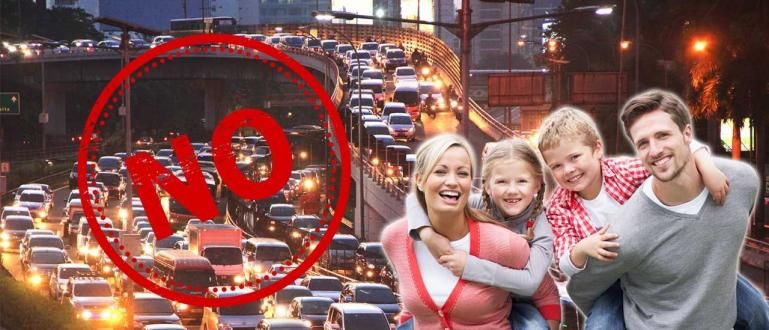Kā apvienot PDF failus mobilajos tālruņos un klēpjdatoros, var izmantot vairākas metodes. Skatiet pilnu pamācību par PDF failu savienošanu šeit!
Kā apvienot PDF failus mobilajā tālrunī vai klēpjdatorā, tas noteikti ir ļoti noderīgi, jā. Tas tiek darīts, lai padarītu failus kodolīgākus, drošākus un pieejamākus daudzplatformu.
Īpaši tiem no jums, kuri ir aizņemti ar diplomdarba sastādīšanu un strādā pie tā atsevišķā failā, kā salikt PDF failus, kas jums patiešām ir nepieciešami, lai atvieglotu drukāšanas procesu, banda.
Bet kā apvienot PDF failus vienā? Vai to ir ļoti grūti izdarīt?
Neņem to nopietni! Šoreiz ApkVenue pārskatīs, kā kā apvienot PDF failus mobilajā tālrunī un klēpjdatorā Sīkāku informāciju var redzēt zemāk esošajā rakstā.
Paņēmienu kolekcija, kā vienlaikus apvienot PDF failus, var tikt izmantota Android tālruņos un klēpjdatoros
Ir pieejami daudzi veidi, kā apvienot PDF failus mobilajos tālruņos un klēpjdatoros, sākot no lietojumprogrammas izmantošanas līdz pietiekamam daudzumam uz līnijas noteiktās vietnēs.
Neuztraucieties, šoreiz Jaka tos skaidri paskaidros pa vienam, lai jūs varētu izvēlēties, kura metode jums ir piemērota.
Pat ja vēlāk vēlaties samazināt apvienotā PDF faila izmēru, varat uzreiz izlasīt rakstu, kuru Jaka ir pārskatījis iepriekš, banda.
1. Apvienojiet PDF failus ar Adobe Reader
Vispirms ir veids, kā apvienot PDF failus ar programmatūraAdobe Reader kas izriet no izstrādātājsAdobe, kā pats PDF formāta izstrādātājs.
Metode ir diezgan vienkārša, jūs paliekat lejupielādēt Adobe Reader programmatūra vispirms zemāk, banda.
 Adobe Systems Inc. Biroja un biznesa rīku lietotņu LEJUPIELĀDE
Adobe Systems Inc. Biroja un biznesa rīku lietotņu LEJUPIELĀDE 1. darbība — atveriet Tab Rīki programmā Adobe Reader
Programmā Adobe Reader klēpjdatorā viss, kas jums jādara, ir jānoklikšķina cilneRīki atrodas ekrāna augšējā kreisajā stūrī programmatūra.
Tad jums tiks dotas daudzas iespējas instrumenti Adobe Reader. Šeit jūs vienkārši atlasiet opciju Apvienojiet failus.

Fotoattēlu avots: JalanTikus (Izvēlieties opciju Apvienot failus, lai apvienotu PDF failus ar Adobe Reader bezsaistē).
2. darbība — pievienojiet PDF failus
- Pēc tam varat tieši pievienot PDF failu, kuru vēlaties apvienot, noklikšķinot Pievieno failus kas ir zila poga.

3. darbība — sāciet sapludināt PDF
- Šeit varat pielāgot failu novietojumu, noklikšķinot un velkot, lai vispirms tos sakārtotu. Lai klēpjdatorā sāktu apvienot PDF failus, vienkārši noklikšķiniet Apvienot.

Pagaidiet dažus mirkļus, līdz tiek pabeigta PDF failu sapludināšana. Jums arī parādīs rezultātus, banda. Pēc tam vienkārši saglabājiet to, noklikšķinot Fails > Saglabāt kā.... Tas ir viegli, vai ne?
Diemžēl Adobe Reader ir lietojumprogramma, kuru varat veikt, tikai abonējot, izmantojot Adobe ID kontu. Šo metodi joprojām var veikt, izmantojot sistēmu tiesa uz 30 dienām jā!

2. Apvienojiet PDF failus ar programmu Foxit Reader 9
Ja vēlaties bezmaksas versiju, šeit varat arī apvienot PDF failus bezsaistē klēpjdatorā ar lietotni Foxit lasītājs vai Foxit Phantom PDF.
Šī bezmaksas PDF lietojumprogramma ir diezgan populāra un plaši izmantota visā pasaulē ar 11-12 funkcijām programmā Adobe Reader.
Vispirms varatlejupielādēt Jaunākais Foxit Reader, izmantojot saiti, kuru Jaka ir ievietojis zemāk, banda. Tad skatiet tālāk norādītās darbības, jā!
 Apps Office un biznesa rīki Foxit programmatūra LEJUPIELĀDE
Apps Office un biznesa rīki Foxit programmatūra LEJUPIELĀDE 1. darbība — sāciet izveidot PDF sapludināšanas failus
- atvērts programmatūra Foxit Reader savā klēpjdatorā, pēc tam atlasiet izvēlni Fails > Izveidot > No vairākiem failiem.

2. darbība — atlasiet opciju Sapludināt vienā
- Pagaidiet, līdz programmā Foxit Reader parādīsies jauns logs. Pēc tam jaunā loga apakšā aktivizējat atzīmi Apvienojiet vairākus failus vienā PDF failā.

Foto avots: JalanTikus (Iepriekš ir viens solis, kā apvienot PDF failus ar Foxit Reader 9).
3. darbība — pievienojiet PDF failus
- Lai pievienotu PDF failu, kuru vēlaties apvienot, vienkārši noklikšķiniet Pievieno failus... līdz visi faili, kurus vēlaties apvienot, ir pievienoti Foxit Reader.

4. darbība – kārtojiet PDF failu
Pirms sākat apvienot, pārliecinieties, vai jūsu PDF failu secība ir pareiza, banda.
Šeit jūs varat izmantot pogu Pārvietot uz augšu pacelties, Pārvietot uz leju lai pazeminātu un Noņemt noņemt.

5. darbība — sāciet apvienot PDF failus
- Kad esat pabeidzis iestatīšanu, vienkārši noklikšķiniet uz Konvertēt. Tiks parādīts jauns logs, lai noteiktu, kur saglabāt apvienoto PDF failu.

3. Apvienojiet PDF failus operētājsistēmā Android
Jums nav klēpjdatora, bet nepieciešams apvienot vairākus PDF failus vienā? Atpūtieties, jūs varat arī sapludināt PDF failus operētājsistēmā Android!
Pat ja vēlaties apvienot Word failus operētājsistēmā Android, izmantojot lietojumprogrammu, kuru ApkVenue izmantos tālāk, vispirms varat konvertēt Word uz PDF jā, banda.
Nu, šī Android lietojumprogramma, kuru varat izmantot, tiek saukta PDF Utilities kuru vispirms varat lejupielādēt zemāk.
 Lietojumprogrammas LEJUPIELĀDE
Lietojumprogrammas LEJUPIELĀDE 1. darbība — atlasiet Izvēlne Apvienot PDF
Atveriet instalēto lietojumprogrammu PDF Utils, pēc tam atlasiet opciju Apvienot PDF/attēlu. Pēc tam vienkārši atlasiet PDF failu, kuru vēlaties apvienot iekšējā atmiņā.
Ja tas ir atlasīts, vienkārši pieskarieties labi lai pārietu uz nākamo procesu.

2. darbība – sakārtojiet PDF lapas
Tā kā šie PDF faili ir atsevišķi, jums vēlreiz jāpārliecinās, vai secība, kuru vēlaties apvienot, ir pareiza.
Šeit varat ritināt, izmantojot līnijas ikonu labajā pusē. Ja tas ir piemērots, vienkārši pieskarieties ikonu kontrolsaraksts.

Fotoattēlu avots: JalanTikus (Pēc tam, kad esat pabeidzis PDF failu sapludināšanu operētājsistēmā Android, izmantojot lietojumprogrammu PDF Utils, neaizmirstiet iestatīt lapu).
3. darbība. Nosauciet jauno PDF failu
- Pēc tam jums vispirms tiks lūgts dot nosaukumu apvienotajam PDF failam, ja tikko esat pieskāries labi.

4. darbība — veiksmīgi sapludiniet PDF failus!
- PDF Utils automātiski sapludinās jūsu PDF failus. PDF Utils arī automātiski atvērs PDF failu lietojumprogrammā birojs instalēta jūsu Android tālrunī, banda.

4. Apvienojiet PDF failus WPS Office operētājsistēmā Android
Papildus lietojumprogrammas PDF Utils izmantošanai varat izmantot arī kādu no Office Android lietojumprogrammām, ko sauc WPS birojs lai apvienotu vairākus PDF failus vienā.
Lai gan patiešām, lai izbaudītu šo funkciju, vispirms ir jāabonē premium konts, banda. Bet jūs varat izmantot priekšrocības pārbaudes laiks (tiesa) 3 dienas bez maksas nodrošina WPS Office.
Lai uzzinātu, kā apvienot PDF failus WPS Office operētājsistēmā Android, varat skatīt šo diskusiju.
1. darbība. Lejupielādējiet WPS Office lietotni
- Vispirms savā Android tālrunī vispirms lejupielādējiet lietojumprogrammu WPS Office. Jūs varat lejupielādēt lietojumprogrammu, izmantojot zemāk esošo saiti:
 Apps Office & Business Tools Kingsoft Office Software Corporation Limited LEJUPIELĀDE
Apps Office & Business Tools Kingsoft Office Software Corporation Limited LEJUPIELĀDE 2. darbība. Atveriet izvēlni Rīki
- Ja ir atvērta lietojumprogramma WPS Office, nākamais solis ir atlasīt izvēlni "rīki".

3. darbība — atlasiet izvēlni Apvienot dokumentus
- Pēc tam programmā "Dokumentu procesors" Izvēlies tu "Vairāk" lai redzētu vairāk iespēju. Ja tā, tad atlasiet "Apvienot dokumentus".

Fotoattēlu avots: JalanTikus (Izvēlieties izvēlni Apvienot dokumentus, lai sapludinātu PDF failus WPS Office operētājsistēmā Android).
4. darbība — atlasiet PDF dokumentu
- Pēc tam, lai ievietotu PDF dokumentu, nospiediet pogu “Atlasīt dokumentus”.

5. darbība – apvienojiet PDF failus
- Nākamais solis, jūs atlasiet vairākus PDF dokumentus ko vēlaties apvienot. Ja tā, nospiediet pogu "Sākt sapludināšanu".

Pēc tam apstrādājiet saplūšana PDF faili tiks palaisti automātiski. Kad esat pabeidzis, parādīsies paziņojuma logs, kas informēs, kur fails ir saglabāts.
Šeit jūs varat nospiest pogu "Atvērt" lai atvērtu failu tieši ar WPS Office.

Tas ir beidzies, banda! Cik viegli ir apvienot PDF failus operētājsistēmā Android, izmantojot WPS Office lietojumprogrammu?
Ne tikai PDF failu sapludināšana, tie no jums, kuri, iespējams, meklē veidu, kā apvienot Word failus operētājsistēmā Android, varat arī veikt iepriekš norādītās darbības, jā!
5. Kā sapludināt PDF failus operētājsistēmā Android ar PDF sapludināšanu
Jūs zināt, ka jums Android mobilo tālruņu lietotājiem ir pieejamas daudzas bezmaksas lietojumprogrammas PDF failu apvienošanai! Viens no tiem ir PDF sapludināšana izstrādātājs Benzveen.
Šī lietojumprogramma ir ne tikai viegla lietošanai ar 4 GB RAM HP, bet arī ļoti viegli lietojama.
1. darbība. Atveriet lietotni PDF sapludināšana
- Pirmkārt, vispirms atveriet lietojumprogrammu. Ja jums tas vēl nav. Jūs varat lejupielādēt, izmantojot zemāk esošo saiti.

2. darbība — augšupielādējiet PDF failu
- Tālāk jūs nospiediet plusa ikonu (+) un atlasiet izvēlni "Faili šajā ierīcē" lai lietojumprogrammā augšupielādētu PDF failus.

3. darbība — atlasiet failu
Šajā posmā jūs atrodat un atlasiet vairākus PDF failus, kurus vēlaties apvienot. Ja tā, atlasiet izvēlni 'Atlasīt'.
Pēc tam šeit jūs varat arī sakārtot failu secību atbilstoši savām vajadzībām. Tu paliec šeit krāns un turiet trīs līniju ikona velkot tos vēlamajā secībā.

4. darbība – apvienojiet un saglabājiet failus
Visbeidzot, tu paliec atlasiet bultiņas ikonu apakšējā labajā stūrī, lai sapludinātu PDF failus.
Pēc tam nosauciet failu, kā vēlaties, un neaizmirstiet nospiest pogu "Saglabāt". Pabeigts.

6. Apvienojiet PDF failus uz HP, izmantojot Xodo PDF Reader
Papildus Adobe Reader vai WPS, Xodo PDF lasītājs ir arī labākā lasītāja programma, kurai ir vēl viena funkcija apvienot PDF failus, banda.
Arī PDF failu apvienošana mobilajā tālrunī, izmantojot šo lietojumprogrammu, ir ļoti vienkārša. Šeit ir norādītas darbības.
1. darbība — atveriet lietotni Xodo
- Pirmais solis, protams, vispirms savā mobilajā tālrunī ir jāatver lietojumprogramma Xodo PDF Reader. Ja jums tā nav, varat to lejupielādēt, izmantojot tālāk norādīto saiti.

2. darbība — augšupielādējiet PDF failu
- Pēc tam augšupielādējiet PDF failu, kuru vēlaties apvienot, atlasot plusa ikonu (+), pēc tam atlasot izvēlni "PDF no dokumentiem".

3. darbība — atlasiet failu
- Jūs izvēlaties, kurus PDF failus apvienot, un neaizmirstiet nospiest pogu "Apvienot" pēc atlases pabeigšanas.

4. darbība – apvienojiet PDF failus
Kad visi sapludināmie faili tiek parādīti lapā Sapludināt failus, blakus jums atlasiet sapludināšanas ikonas pogu apakšējā labajā stūrī, lai apvienotu.
Nosauciet failu pēc vajadzības.

5. darbība. Saglabājiet failu
- Visbeidzot, jūs norādāt krātuves mapi un atlasiet pogu 'Atlasīt' lai šoreiz pabeigtu PDF failu apvienošanas procesu uz HP.

Ir pabeigts, kā apvienot bezsaistes PDF failus Android ierīcē, izmantojot Xodo lietojumprogrammu, bandu. Ļoti viegli, vai ne?
Ak, jā, jūs arī varat to izdarīt kā apvienot Word failus mobilajā tālrunī izmantojiet šo lietotni!
7. Kā sapludināt PDF failus Tiešsaistē (Bez pieteikuma)
Iepriekš minētās četras PDF apvienošanas metodes var veikt vienlaikus bezsaistē aka bez interneta. Bet diemžēl vispirms ir jālejupielādē un jāinstalē lietojumprogramma savā mobilajā tālrunī vai klēpjdatorā.
Ja jums ir labs interneta savienojums, varat izmantot noteiktas vietnes un apvienot PDF failus uz līnijas jā, banda.
Tas ir piemērots tiem no jums, kuri meklē veidu, kā apvienot PDF failus Android ierīcē bez papildu lietojumprogrammām.
Lai veiktu darbības, varat sekot Jaka norādījumiem, kā norādīts tālāk.
1. darbība. Atveriet vietni Apvienot PDF
Kā sapludināt PDF uz līnijas, ApkVenue iesaka izmantot vietni Apvienot PDF (http://combinepdf.com/id/), kas jau atbalsta indonēziešu valodu.
Pēc tam atveriet vietni, izmantojot pārlūkprogramma klēpjdatori, piemēram Google Chrome, un jums vienkārši jāaugšupielādē visi PDF faili, kurus vēlaties apvienot. Kurā Combine PDF var ielādēt 20 PDF failus vienlaikus.

Fotoattēlu avots: JalanTikus (Lai apvienotu PDF failus Android ierīcē bez tiešsaistes aizstājvārda lietojumprogrammas, varat apmeklēt vietni Apvienot PDF).
2. darbība — sāciet sapludināšanu un Lejupielādēt
- Pēc procesa augšupielādēt PDF fails ir pabeigts, vienkārši nospiediet pogu Apvienot. Pagaidiet, līdz tas beidzas, un Apvienot PDF automātiski lejupielādēs apvienoto PDF failu.

Tas ir pabeigts! Ak, jā, tie no jums, kas meklē veidus, kā tiešsaistē apvienot PDF failus Android ierīcē, varat izmēģināt arī iepriekš minētās darbības!
Šie ir dažādi veidi, kā apvienot PDF failus operētājsistēmā Android un klēpjdatoros, kurus varat ērti un praktiski izmantot.
Ja jūs pats parasti vairāk strādājat, izmantojot klēpjdatoru vai mobilo tālruni, banda? Dalīsimies tavā viedoklī zemāk esošajā komentāru slejā un tiksimies nākamajā Jaka rakstā.
Cerams, ka noderēs un veiksies, izpildot iepriekš minētās darbības, jā!
Lasiet arī rakstus par PDF vai citi interesanti raksti no Fanandi Prima Ratriansyah.